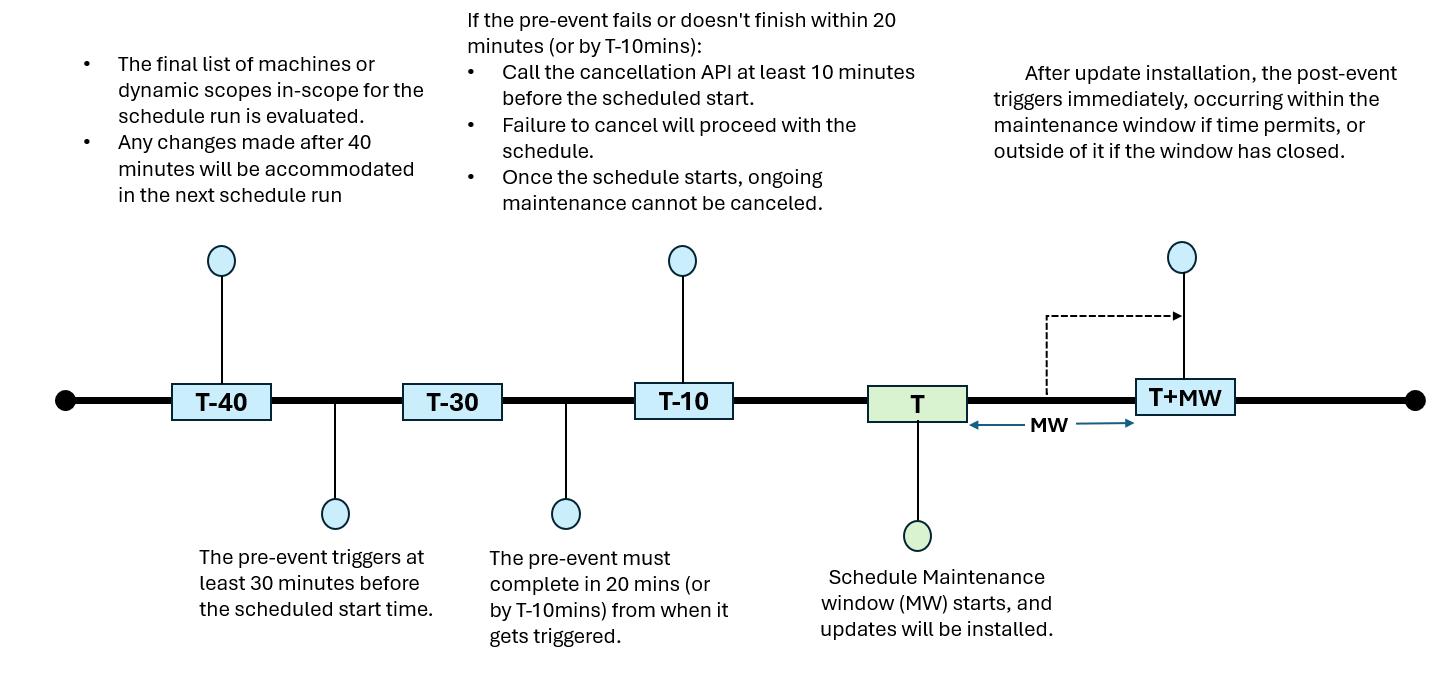حول الأحداث السابقة واللاحقة (معاينة)
ينطبق على: ✔️ خوادم Windows ✔️ VMs ✔️ Linux VMs ✔️ المحلية التي تدعم خوادم Azure Arc.
تسمح لك الأحداث السابقة واللاحقة (المعاينة) في Azure Update Manager بتنفيذ مهام معينة تلقائيا قبل تكوين الصيانة المجدول وبعده. لمزيد من المعلومات حول كيفية إنشاء تكوينات صيانة الجدول، راجع جدولة التحديثات المتكررة للأجهزة باستخدام مدخل Microsoft Azure ونهج Azure. على سبيل المثال، باستخدام الأحداث السابقة واللاحقة، يمكنك تنفيذ المهام التالية على الأجهزة التي تعد جزءا من جدول زمني. القائمة التالية ليست شاملة، ويمكنك إنشاء أحداث ما قبل وبعد حسب حاجتك.
عينة من المهام
فيما يلي السيناريوهات التي يمكنك فيها تحديد الأحداث السابقة واللاحقة:
| السيناريو | الوصف |
|---|---|
| تشغيل الأجهزة | قم بتشغيل الجهاز لتطبيق التحديثات. |
| إنشاء لقطة | محاذاة القرص المستخدمة لاسترداد البيانات. |
| البريد الإلكتروني للإعلام | إرسال تنبيه إعلام قبل تشغيل تصحيح. |
| إيقاف الخدمات | إيقاف الخدمات مثل خدمات البوابة وNPExServices وخدمات SQL وما إلى ذلك. |
جدولة أمر التنفيذ مع الأحداث السابقة واللاحقة
لجدول زمني معين، يمكنك تضمين حدث ما قبل الحدث أو ما بعده أو كليهما. بالإضافة إلى ذلك، يمكنك الحصول على أحداث سابقة و/أو بعدية متعددة. تسلسل التنفيذ لجدول زمني مع الأحداث السابقة واللاحقة كما يلي:
ما قبل الحدث - المهام التي يتم تشغيلها قبل بدء نافذة صيانة الجدول الزمني. على سبيل المثال - قم بتشغيل الأجهزة قبل التصحيح.
الإلغاء - في هذه الخطوة، يمكنك بدء إلغاء تشغيل الجدول الزمني. تتضمن بعض السيناريوهات التي قد تختار فيها إلغاء تشغيل جدول ما حالات فشل ما قبل الحدث أو عدم إكمال ما قبل الحدث للتنفيذ.
إشعار
يجب بدء الإلغاء كجزء من الحدث السابق؛ لن يقوم Azure Update Manager أو تكوين الصيانة بإلغاء الجدول تلقائيا. إذا فشلت في الإلغاء، فسيتابع تشغيل الجدول الزمني تثبيت التحديثات أثناء نافذة الصيانة المعرفة من قبل المستخدم.
تثبيت التحديثات - يتم تثبيت التحديثات كجزء من نافذة صيانة الجدول المحدد من قبل المستخدم.
ما بعد الحدث - يتم تشغيل الحدث اللاحق مباشرة بعد تثبيت التحديثات. يحدث إما داخل نافذة الصيانة إذا اكتمل تثبيت التحديث وكانت هناك نافذة متبقية أو خارج النافذة إذا انتهت نافذة الصيانة. على سبيل المثال: إيقاف تشغيل الأجهزة الظاهرية بعد الانتهاء من التصحيح.
إشعار
في Azure Update Manager، يتم تشغيل الأحداث السابقة خارج نافذة الصيانة وقد يتم تشغيل أحداث النشر خارج نافذة الصيانة. يجب التخطيط لهذا الوقت الإضافي المطلوب لإكمال تنفيذ الجدول الزمني على أجهزتك.
حالة الجدول - تشير حالة نجاح أو فشل تشغيل الجدول إلى تثبيت التحديث فقط على الأجهزة التي تعد جزءا من الجدول. لا تتضمن حالة تشغيل الجدول حالة الحدث ما قبل الحدث وما بعده. إذا فشل الحدث المسبق وقمت باستدعاء واجهة برمجة تطبيقات الإلغاء، يتم عرض حالة تشغيل الجدول على أنها ملغاة.
يستخدم Azure Update Manager Event Grid لإنشاء الأحداث السابقة واللاحقة وإدارتها في تكوينات الصيانة المجدولة. في Event Grid، يمكنك الاختيار من بين معالجات الأحداث مثل Azure Webhooks وAzure Functions وما إلى ذلك، لتشغيل نشاطك السابق واللاحق.
إشعار
إذا كنت تستخدم Runbooks في الأحداث السابقة واللاحقة في إدارة Azure Automation Update وتخطط لإعادة استخدامها في Azure Update Manager، نوصي باستخدام Azure Webhooks المرتبطة بسجلات تشغيل التنفيذ التلقائي. اعرف المزيد.
الجدول الزمني للجداول الزمنية للأحداث السابقة واللاحقة
نوصيك بتصفح الجدول التالي لفهم المخطط الزمني للجدول الزمني للأحداث السابقة واللاحقة.
على سبيل المثال، إذا تم تعيين جدول صيانة للبدء في الساعة 3:00 مساء، مع نافذة الصيانة من 3 ساعات و55 دقيقة لنطاق صيانة الضيف . يحتوي الجدول على حدث مسبق واحد وحدث ما بعد الحدث التالي هي التفاصيل:
| الوقت | التفاصيل |
|---|---|
| 2:19 مساء | نظرا لأن تشغيل الجدول يبدأ في الساعة 3:00 مساء، يمكنك تعديل الأجهزة أو النطاقات قبل 40 دقيقة من وقت البدء (أي) في الساعة 2:19 مساء. ملاحظه ينطبق هذا إذا كنت تقوم بإنشاء جدول جديد أو تحرير جدول موجود مع حدث مسبق. |
| 2:20 مساء - 2:30 مساء | نظرا لأن الحدث المسبق يتم تشغيله قبل 30 دقيقة على الأقل، يمكن تشغيله في أي وقت بين الساعة 2:20 مساء و2:30 مساء. |
| 2:30 مساء - 2:50 مساء | يتم تشغيل الحدث السابق من الساعة 2:30 مساء إلى 2:50 مساء. يجب أن يكمل الحدث المسبق المهام بحلول الساعة 2:50 مساء. ملاحظه إذا كان لديك أكثر من حدث واحد تم تكوينه مسبقا، يجب تشغيل جميع الأحداث في غضون 20 دقيقة. في حالة وقوع أحداث سابقة متعددة، سيتم تنفيذها جميعا بشكل مستقل عن بعضها البعض. يمكنك تخصيص وفقا لاحتياجاتك عن طريق تحديد المنطق في الأحداث السابقة. على سبيل المثال، إذا كنت تريد تشغيل حدثين قبل الحدث بشكل تسلسلي، يمكنك تضمين وقت بدء متأخر في منطق ما قبل الحدث الثاني. إذا استمر تشغيل الحدث السابق لأكثر من 20 دقيقة أو فشل، يمكنك اختيار إلغاء تشغيل الجدول وإلا يستمر تثبيت التصحيح بغض النظر عن حالة تشغيل ما قبل الحدث. |
| 2:50 مساء | أحدث وقت يمكنه استدعاء واجهة برمجة تطبيقات الإلغاء هو 2:50 مساء. ملاحظه إذا فشل استدعاء واجهة برمجة تطبيقات الإلغاء أو لم يتم إعدادها، يتم تشغيل تثبيت التصحيح. |
| 3:00 مساء | يتم تشغيل الجدول في الساعة 3:00 مساء. |
| 6:55 مساء | في الساعة 6:55 مساء، يكمل الجدول تثبيت التحديثات خلال نافذة الصيانة لمدة 3 ساعات و55 دقيقة. يتم تشغيل حدث النشر في الساعة 6:55 مساء بمجرد تثبيت التحديثات. ملاحظه إذا حددت نافذة صيانة أقصر من ساعتين، تشغيل حدث ما بعد الصيانة بعد ساعتين وإذا تم إكمال تثبيت التحديث قبل الوقت المحدد وهو ساعتين (أي) ساعة واحدة و50 دقيقة، فسيبدأ حدث النشر على الفور. |
نوصي بأن تكون يقظا مما يلي:
- إذا كنت تقوم بإنشاء جدول زمني جديد أو تحرير جدول موجود مع حدث مسبق، فأنت بحاجة إلى 40 دقيقة على الأقل قبل بدء نافذة الصيانة (3:00 مساء في المثال أعلاه) لتشغيل الحدث المسبق وإلا فإنه يؤدي إلى الإلغاء التلقائي للتشغيل المجدول الحالي.
- يؤدي استدعاء واجهة برمجة تطبيقات الإلغاء من البرنامج النصي أو التعليمات البرمجية إلى إلغاء تشغيل الجدول وليس الجدول بأكمله.
- يمكن التحقق من حالة تشغيل الحدث السابق واللاحق في معالج الأحداث الذي اخترته.
الخطوات التالية
- لمعرفة كيفية تكوين الأحداث السابقة واللاحقة أو إلغاء تشغيل جدول زمني، راجع أحداث تكوين ما قبل الصيانة وما بعدها.
الملاحظات
قريبًا: خلال عام 2024، سنتخلص تدريجيًا من GitHub Issues بوصفها آلية إرسال ملاحظات للمحتوى ونستبدلها بنظام ملاحظات جديد. لمزيد من المعلومات، راجع https://aka.ms/ContentUserFeedback.
إرسال الملاحظات وعرضها المتعلقة بـ